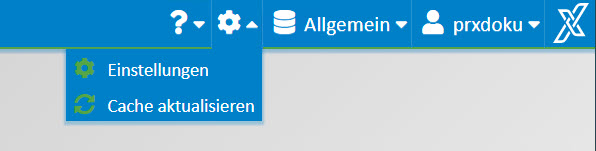
In die Benutzereinstellungen gelangen Sie über das Zahnradsymbol unten rechts auf Ihrem Bildschirm:
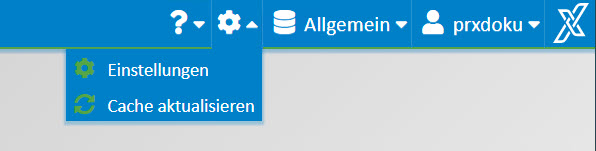
Abb: Dialog Benutzereinstellungen
Wählen Sie Einstellungen.
Es sind folgende Benutzereinstellungen möglich:
Platzhalter bei Suche:
|
ohne (=genaue Suche) |
Die eingegebene Zeichenkette muss exakt mit dem Feldwert übereinstimmen.
Beispiel: Suche nach "PROXESS" findet keine Dokumente, deren Feldinhalt "PROXESS GmbH" lautet.
|
|
Platzhalter am Ende |
Dem eingegebenen Suchwert wird am Ende virtuell ein Platzhalter hinzugefügt.
Beispiel: Suche nach "Spezialist" findet sowohl Dokumente mit dem Feldinhalt "Spezialist" als auch Dokumente mit dem Feldinhalt "Spezialisten".
|
|
Platzhalter am Anfang und am Ende |
Dem eingegebenen Suchwert wird am Ende und am Anfang virtuell ein Platzhalter hinzugefügt.
Beispiel: Suche nach "Spezialist" findet sowohl Dokumente mit dem Feldinhalt "Spezialist" als auch Dokumente mit dem Feldinhalt "Spezialisten" als auch Dokumente mit dem Feldinhalt "Dokumenten-Management- Spezialisten.
|
Standardsuchmaske für Schlagwortsuche:
|
Zuletzt genutzte |
Beim erneuten Aufruf der Schlagwortsuche wird die zuletzt genutzte Suchmaske angezeigt.
|
|
Keine |
Bei Aufruf der Schlagwortsuche wird keine individuelle Suchmaske angezeigt. Alle Felder des Archivs werden angezeigt. Da sehr viele Felder sein können, ist diese Einstellung nur bedingt zu empfehlen.
|
|
individuelle Suchmasken |
Wurden bereits "Globale Suchen" vom Administrator oder "Persönliche Suchen" durch den Anwender definiert, so können diese hier als Startsuchmaske ausgewählt werden. |
Standardschnellablage für Archivierung:
|
Zuletzt genutzte |
Beim erneuten Aufruf wird die zuletzt verwendete Schnellablage zur Archivierung genutzt.
|
|
Keine |
Die Funktion ist deaktiviert. |
|
Standard |
Beim erneuten Aufruf wird die Standardschnellablage zur Archivierung genutzt. |
Dokument automatisch öffnen:
|
Nie |
Es wird nach der Suche immer nur die Trefferliste angezeigt. Dokumente werden grundsätzlich nicht geöffnet.
|
|
Erstes |
Es wird nach der Suche die Trefferliste angezeigt und das erste Dokument automatisch geöffnet.
|
|
Falls nur ein Eintrag |
Falls die Trefferliste nur einen Eintrag enthält, wird dieses Dokument automatisch geöffnet. Gibt es mehrere Treffer, dann wird kein Dokument automatisch geöffnet.
|
Standarddokumentenzoom:
|
Breite anpassen |
Das Dokument wird an die Breite angepasst. |
|
Höhe anpassen |
Das Dokument wird an die Höhe angepasst. |
|
Zuletzt benutzt |
Das Dokument wird mit den zuletzt benutzten Zoom-Einstellungen geöffnet. |
Farbschema ändern:
|
Hell-Grün |
Das Farbchema "Hell-Grün" wird verwendet. |
|
Hell-Blau |
Das Farbchema "Hell-Blau" wird verwendet. |
|
Dunkel-Blau |
Das Farbchema "Dunkel-Blau" wird verwendet. |
|
Dunkel-Orange |
Das Farbchema "Dunkel-Orange" wird verwendet. |
Bcc Empfänger bei E-Mail Versand:
|
Empfänger |
Beim E-Mail-Versand wird eine Kopie an diese Adresse gesendet. Diese Adresse ist für anderen Empfänger nicht sichtbar. |